Microsoft Office에서 측정 변환기를 사용하는 방법
(Did)Microsoft Word , Excel , PowerPoint 및 Outlook 에 모두 측정 변환기(Measurement Converter) 기능 이 있다는 것을 알고 계셨습니까 ? 이를 통해 사용자는 수동으로 수행할 필요 없이 보다 쉽게 측정 변환을 생성할 수 있습니다. 그러나 Excel 의 경우 사용자는 수식을 알아야 합니다.
Office 에서 측정을 자동으로 변환
이상하게도 측정 변환 기능은 Microsoft 에서 전혀 언급하지 않는 기능이기 때문에 대부분의 Office 도구 사용자는 이 기능이 있는지 전혀 모릅니다. 글쎄(Well) , 이제 당신은 할 수 있으며 이미 알고 있듯이 우리는 그것을 사용하는 방법에 대해 논의 할 것입니다.
이 기능은 기본적으로 켜져 있지 않으므로 이 문서에서는 필요할 때마다 켜고 끄는 방법도 설명합니다.
- Word 및 PowerPoint 에서 측정 변환기(Measurement Converter) 켜기
- Outlook 에서 측정 변환기(Measurement Converter) 사용
- (Use)실제 세계에서 측정 변환기 사용
- Excel에서 측정 변환기 사용
이에 대해 좀 더 자세히 이야기해 보자.
1] Word (PowerPoint)및(Word) PowerPoint 에서 측정 변환기 (Measurement Converter)켜기(Turn)

측정 변환기 도구를 최대한 활용하려면 먼저 활성화해야 합니다. 그러나 여기에는 작은 문제가 있습니다. 기능을 활성화하는 단계는 Word 와 PowerPoint 에서 동일하지만 Microsoft Outlook 에서는 다릅니다 .
확인, 기능을 켜려면 사용자가 파일 을 클릭한 다음 (File)옵션(Options) 으로 이동 해야 합니다 . 거기에서 교정(Proofing) > 자동 고침 옵션(AutoCorrect Options) 으로 이동합니다 . 팝업 창에서 작업 탭을 선택한 다음 " (Action)오른쪽 클릭 메뉴에서 추가 작업 활성화(Enable Additional Actions in the Right-Click Menu) " 옆의 확인란을 선택해야 합니다 .
마지막으로 측정 변환기(Measurement Converter) 를 선택한 다음 확인을 누르면 됩니다.
2 ] Outlook 에서 측정 변환기 사용(] Enable Measurement Converter)
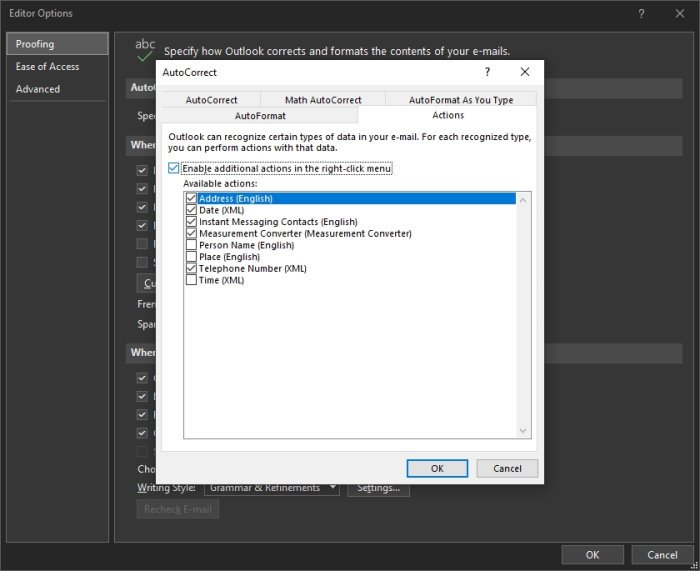
Outlook 에서 이 기능을 켜 려면 단계에 더 많은 작업이 필요합니다. 그러나 적어도 우리의 경험에 비추어 볼 때 지나치게 그렇습니다.
이동하려면 파일(File) > 옵션(Options) 을 클릭하십시오 . 거기에서 메일(Mail) 을 찾아 바로 선택하십시오. 다음 단계는 편집 옵션(Edit Options) 을 클릭 한 다음 다음 창에서 교정(Proofing) 을 선택 하는 것입니다. 마지막으로 자동 고침 옵션(AutoCorrect Options) 을 클릭 하여 팝업 창을 표시하십시오.
해당 창에서 작업 탭을 클릭한 다음 " (Actions)오른쪽 클릭 메뉴에서 추가 작업 활성화(Enable Additional Actions in the Right-Click Menu) " 상자를 선택하여 시간을 낭비하지 마십시오 .
목록에서 "측정 변환기"를 선택하고 확인 버튼을 눌러 작업을 완전히 완료하십시오.
3] 실제 세계에서 측정 변환기 사용(Use)
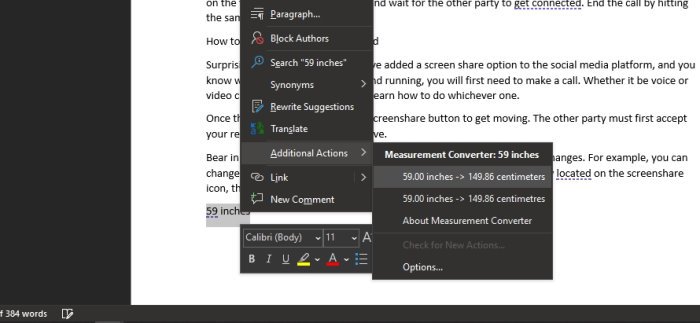
새로 활성화된 기능을 사용할 때 가장 좋은 방법은 문서에서 측정을 강조 표시한 다음 마우스 오른쪽 버튼을 클릭하는 것입니다. 거기에서 추가 작업(Additional Actions) 을 선택한 다음 팝업되는 옵션 중에서 선택합니다.
읽기(Read) : Office의 정보 권한 관리 서비스를 사용하여 문서에 대한 액세스(Access) 를 제한합니다 .
4] Excel 에서 측정 변환기 공식 사용(Use)
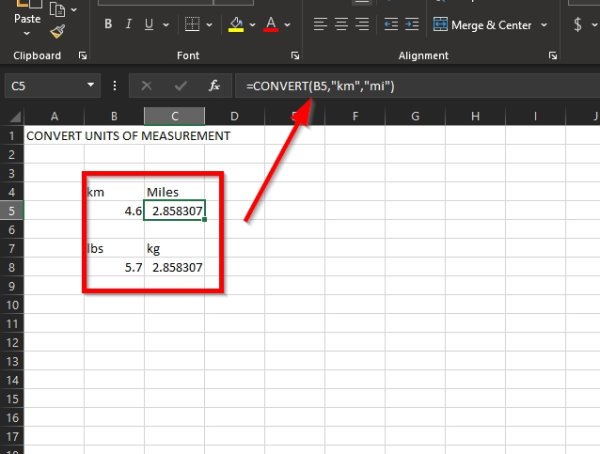
측정값을 Microsoft Excel 로 변환 하려면 문서를 연 다음 A열에 변환할 단위 이름을 추가해야 합니다. B열에는 A열 측정값을 변환할 단위 이름을 입력합니다.
보시다시피 킬로마일을 마일로, 파운드를 킬로그램으로 변환하기로 결정했습니다.
킬로마일을 마일로 변환할 때 다음 코드를 추가해야 합니다 =CONVERT(B5,"km","mi").
파운드를 킬로그램으로 변환하는 측면에서 =CONVERT(B8,"lbm","kg"). 입력할 때 Excel 에서(Bear) 선택할 수 있는 옵션이 제공됩니다.
따라서 수식을 복사하여 붙여넣는 대신 입력하여 사례별로 다른 측정값을 확인하는 것이 좋습니다.
또한 이 링크 를 방문하여 (this link)Microsoft 의 더 많은 측정 시스템을 찾는 것이 좋습니다 .
다음 읽기(Read next) : Word에서 사용자 지정 표지를 삽입하는 방법(How to insert a Custom Cover Page in Word) .
Related posts
3 Ways ~ Combine Multiple PowerPoint Presentation Files
PowerPoint Slide Size를 변경하는 방법 : 모든 당신이 알아야 할
Microsoft에서 바로 PowerPoint를 다운로드하는 4가지 방법
MP3 및 기타 오디오 파일을 PowerPoint 프레젠테이션에 포함하는 방법
내가 가지고 있는 PowerPoint 버전은 무엇입니까? 최신 버전은 무엇입니까?
Android용 Microsoft Word에서 문서를 여는 방법
Android용 Microsoft Word에서 표를 삽입하고 편집하는 방법
Word 문서에서 두 개, 세 개 또는 그 이상의 열을 작성하려면 어떻게 합니까?
5 Ways Word에 Square Root Symbol을 삽입합니다
Microsoft Word 문서에서 구역 나누기를 보거나 삽입하거나 제거하는 방법
2021 년 Microsoft Word에서 그리는 방법
5 Ways는 Microsoft Word Documents에서 Hyperlinks 제거하는 방법
Microsoft Word에서 최고의 필기체 글꼴은 무엇입니까?
Android용 Microsoft Word에서 텍스트를 찾고 바꾸는 방법
Microsoft Word가 작동을 멈췄습니다. [해결]
Word (6 가지 방법)에서 페이지를 삭제하는 방법
Word 문서에 페이지 번호를 추가하는 방법(페이지 1, 2, 3 이상에서 시작)
Android용 Microsoft Word에서 텍스트 상자, 링크 및 주석 삽입 및 편집
Microsoft Word는 무엇입니까? - TechCult의 정의
Microsoft Office apps에서 패닝 Hand을 활성화 및 사용하는 방법
